Angebote erstellen
Bieten Sie Ihren Gäste nicht nur verschiedene Raten, sondern auch spezielle Angebote an. Fassen Sie Übernachtungen und zusätzliche Service-Leistungen zusammen, um Ihren Gästen zum Beispiel ein Wellness-Wochenende oder auch ein All-inclusive Angebot für Silvester anzubieten.
Einstellungen in protel SD
Öffnen Sie dafür zunächst Ihre protel Stammdaten. Falls Sie noch keine Preisgruppe vom Typ Arrangement haben, legen Sie sich jetzt eine an.
Preisgruppe: Arrangements
Öffnen Sie den Dialog "Preisgruppen".
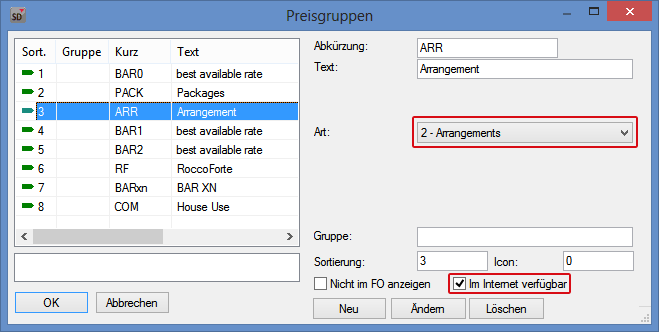
protel SD > Preise > Preisgruppen
Geben Sie eine Abkürzung und einen Text ein und wählen Sie dann den Typ 2 - Arrangements aus. Setzen Sie die Preisgruppe unbedingt auf Im Internet verfügbar. Klicken Sie auf [Neu], um die neue Preisgruppe zu speichern.
Falls eine Preisgruppe vom Typ 2 - Arrangements schon besteht, prüfen Sie, ob diese im Internet verfügbar ist. Wenn die Option bisher nicht ausgewählt war, setzen Sie jetzt den Haken und klicken dann auf [Ändern].
Preistyp des Angebots
Öffnen Sie den Dialog "Preistypen", um dort den Preistyp für das Angebot auszuwählen.
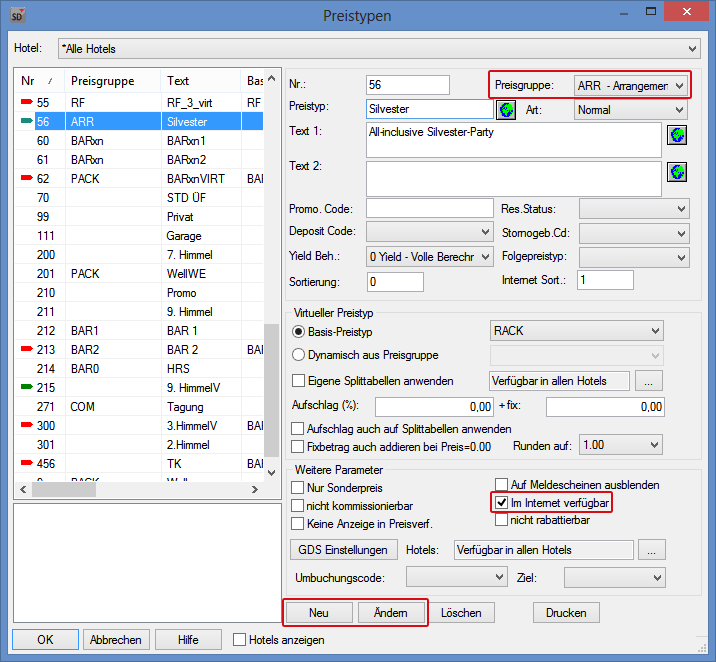
protel SD > Preise > Preistypen
Wählen Sie dort den Preistyp aus, den Sie als Angebot in Ihrer WBE anbieten möchten. Das könnte zum Beispiel ein Package mit einem speziellen Silvesterangebot sein. Was Bestandteil des Angebots ist, legen Sie in den Preistypdetails fest. Für die Anzeige in Ihrer protel WBE ist wichtig, dass Sie oben rechts die Preisgruppe Arrangements auswählen und unten den Haken bei Im Internet verfügbar setzen.
Abhängig davon, ob Sie einen neuen Preistyp anlegen oder einen bestehenden Preistyp der Gruppe Arrangements zuordnen, klicken Sie zum Speichern entweder auf [Neu] oder auf [Ändern].
Nachdem Sie das Angebot in protel SD erstellt haben, nehmen Sie weitere Einstellungen im protel Cloud Center vor.
Einstellungen im protel Cloud Center
Konfiguration (XSetups)
Die Konfiguration der Angebote in der protel WBE erfolgt über XSetups im protel Cloud Center.
Öffnen Sie die XSetups im Dialog Channel-Einstellungen (Online-Vertrieb > Channelinformation > WBE > XSetups). Für die Angebote sind folgende XSetups relevant:
- EnableOfferTab
- MaxDaysBeforeArrivalDate
- MaxDaysAfterArrivalDate
Angebote-Reiter
Der XSetup "EnableOfferTab" ist als Standardeinstellung aktiviert. Falls ein Hotel jedoch keine Angebote für die protel WBE erstellt hat, kann dieser XSetup auf "false" gestellt werden. Prüfen Sie bei der Erstellung von Angeboten, ob der Reiter "Angebote" wirklich auf "true" gesetzt ist. Sonst werden Ihre Angebote in der WBE nicht angezeigt.
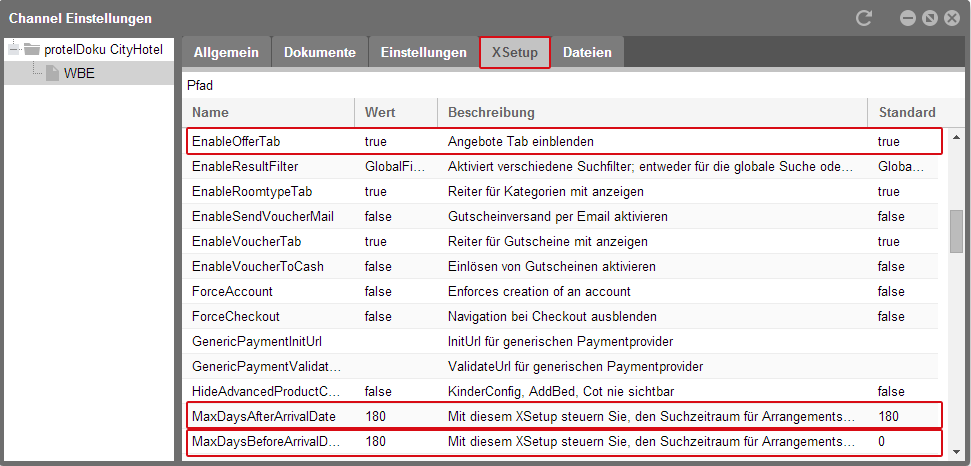
Angebotsverfügbarkeit
Über die anderen beiden XSetups wird festgelegt, wie viele Tage vor und nach dem angefragten Anreisedatum passende Angebote in den Suchererbnissen angezeigt werden sollen. Anders als normale Preistypen können Angebote auch außerhalb des angefragten Zeitraum liegen.
Wichtig: Neben diesen beiden XSetups entscheidet die angefragte Aufenthaltsdauer darüber, ob ein Angebot angezeigt wird oder nicht. Wenn der Gast nach einer Übernachtung sucht, werden ihm nur Angebote angezeigt, die eine Übernachtung umfassen; Angebote für zwei oder mehr Nächte werden nicht dargestellt! Die in der Suche angefragte Aufenthaltsdauer muss mit der Anzahl der Tage, die das Angebot umfasst, übereinstimmen.
Beispiel:
Ein Gast sucht in Ihrer protel WBE ein Zimmer für den Zeitraum 9. bis 10. November. Sie haben ein Silvester-Angebot erstellt, das nur vom 30. bis 31. Dezember gültig ist. Wenn Sie in den XSetups einstellen, dass Ihre Angebote 60 Tage vor und nach dem Anreisedatum angezeigt werden, erhält der Gast in den Sucherergebnissen auch den Angebote-Reiter mit Ihrem Silvester-Angebot.
Das kann verschiedene Vorteile haben. Wenn der Angebotszeitraum nah am gesuchten Zeitraum liegt, bucht der Gast vielleicht trotzdem das Angebot und verschiebt seinen Aufenthalt dafür um ein paar Tage. Oder, falls die Zeiträume wie im Beispiel oben weiter auseinander liegen, der Gast reist für das Silvester-Angebot erneut an, wenn ihm der Aufenthalt im November gut gefallen hat.
Grundsätzlich empfiehlt es sich, die Angebote über längere Zeiträume anzuzeigen, um Ihre Gäste auf Ihre Angebote aufmerksam zu machen.
Inhalte bearbeiten
Wie bereits für die Zimmerpreise beschrieben, können Sie die Preise aus den protel Stammdaten mit weiteren Informationen und Bildern im protel Cloud Center ergänzen. Öffnen Sie den Dialog "Zimmerpreise".
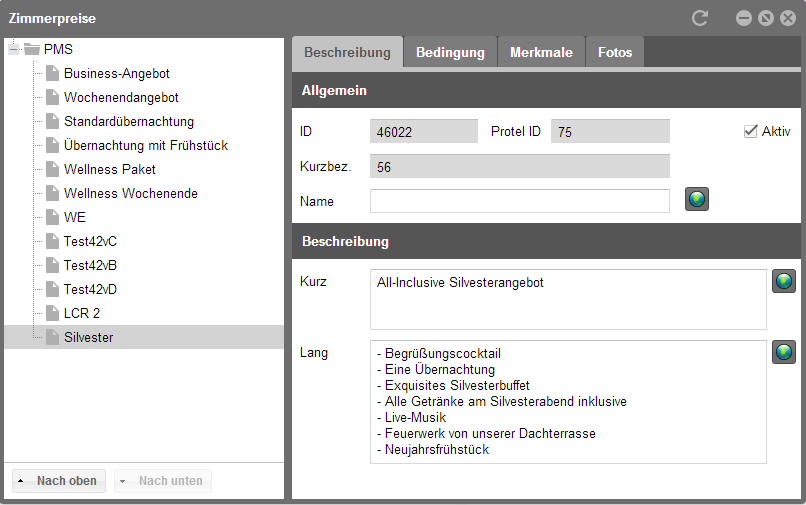
protel Cloud Center > Online-Vertrieb > Preise > Zimmerpreise
Geben Sie in den jeweiligen Reitern alle Informationen zu Ihrem Angebot ein und laden ein passendes Bild dazu hoch. Wenn Sie alle Einstellungen vorgenommen haben, schauen Sie sich das Ergebnis in Ihrer protel WBE an.
Angebot in der WBE
In der protel WBE könnte Ihr Angebot zum Beispiel so aussehen.
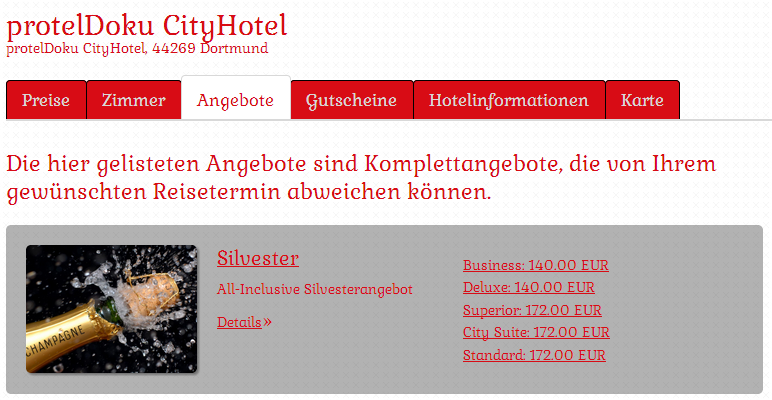
Beispieldarstellung eines Angebots in der protel WBE